修复 Microsoft Office 错误代码 0x426-0x0
(Microsoft Office error code 0x426-0x0)当您尝试打开任何Office应用程序(如Word、Excel、PowerPoint等)时, (PowerPoint)Microsoft Office或Office 365的安装或更新过程失败时,可能会出现Microsoft Office 错误代码 0x426-0x0,您无法启动任何程序。如果您也遇到这样的问题并需要一些解决方案,那么这篇文章可能会有所帮助。
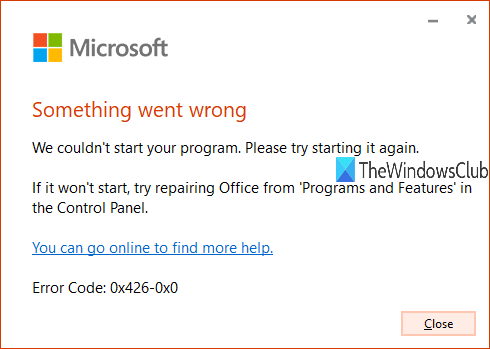
Microsoft Office 错误代码(Microsoft Office Error Code)0x426-0x0
我们已经介绍了一些选项来帮助您摆脱这个 0x426-0x0 错误,以便您可以启动MS Office应用程序并安装或更新Microsoft Office。在你开始之前,重新启动你的电脑,看看它是否能让问题消失。
- 将 Microsoft Office 即点即用服务(Set Microsoft Office Click-to-Run Service)设置为自动(Automatic)
- 暂时关闭Windows 防火墙(Windows Firewall)
- 暂时禁用防病毒软件
- (End Microsoft Office Click-to-Run)使用任务管理器(Task Manager)结束 Microsoft Office 即点即用( SxS ) 进程
- 修复微软办公室
- 删除 Microsoft Office(Remove Microsoft Office)并重新安装
- 删除 Microsoft Office 注册表项(Delete Microsoft Office Registry Entries)。
1]将Microsoft Office即点即用服务(Set Microsoft Office Click-to-Run Service)设置为自动(Automatic)
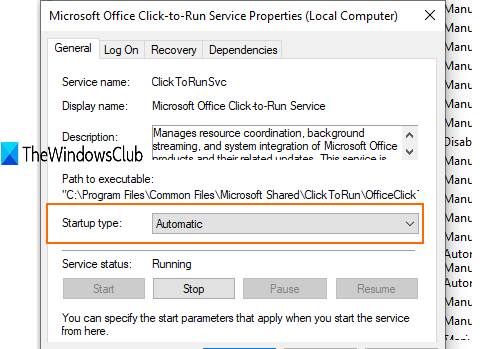
如果Microsoft Office 即点即用服务被禁用,您将无法启动Office应用程序。因此,您应该使用Windows Services将其启动类型设置为自动。为了这:
- 在搜索框中键入服务,然后按 Enter(services)
- 在服务窗口中,找到并双击Microsoft Office Click-to-Run Service
- 打开一个单独的盒子。在那里,使用Startup type(Startup type)的下拉菜单并选择Automatic。
- 按开始(Start)按钮
- 保存更改。
现在启动一些Office应用程序。它应该工作。
2]暂时(Temporarily)关闭Windows防火墙(Windows Firewall)
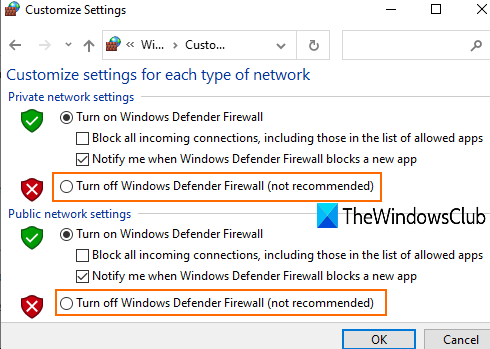
您计算机上设置的防火墙(Firewall)规则可能会阻止Microsoft Office的安装过程。在这种情况下,您可以暂时打开或关闭 Windows 防火墙(turn on or off Windows Firewall),然后重新尝试安装MS Office。如果这能解决问题,那就太好了。
3]暂时禁用防病毒软件
与Windows 防火墙(Windows Firewall)一样,防病毒软件(Antivirus)也会导致更新或安装Microsoft Office出现问题。因此(Therefore),您可以尝试暂时禁用您的防病毒程序并检查它是否可以解决问题。
您可以访问您正在使用的防病毒软件的设置(Settings)窗口并禁用或关闭防护罩(protection shield)。之后,开始Microsoft Office的更新或安装过程。这应该摆脱错误代码 0x426-0x0。
4]使用任务管理器(Task Manager)结束(End)所有Microsoft Office即点即用(Microsoft Office Click-to-Run)(SxS)进程

可能有一些与办公室相关的旧进程在后台静默运行。此类过程可能会导致安装Microsoft Office的新版本或更新时出现问题。为此,您可以借助任务管理器窗口并关闭这些进程。
- 右键单击(Right-click)任务栏并使用任务管理器
- 访问任务管理器中的进程选项卡(Processes)
- 选择Microsoft Office Office 即点即用 (SxS)(Microsoft Office Office Click-to-Run (SxS))进程,然后按结束任务(End Task)按钮。
现在您可以尝试安装或更新Microsoft Office 。
5]修复微软Office

如果您已经安装了MS Office并且工作正常,那就太好了。但是,如果您在更新或启动Office(Office)应用程序时遇到错误代码 0x426-0x0 ,那么您应该尝试修复它以解决问题。
为了这:
- 打开控制面板
- 将Control Panel View by mode 更改为Category。
- 单击卸载程序。
- 从列表中选择 Microsoft Office(Select Microsoft Office),然后单击更改(Change)选项。
- 将打开一个单独的框,其中包含两个选项:快速修复(Quick Repair)和在线修复(Online Repair)。
尝试第一个选项,按照步骤操作,并检查它是否消除了错误。如果没有,请使用第二个选项。
6]删除Microsoft Office(Remove Microsoft Office)并重新安装
有多种方法可以从您的 PC中卸载Microsoft Office/Office 365您可以使用控制面板(Control Panel)、设置(Settings)应用程序、Microsoft Office 卸载工具等。您可以查看此帖子以使用不同的方式删除 Office 365 或 MS Office 。
即使在卸载它之后,也可能有一些条目,如快捷方式、文件夹等,您可以手动删除它们。为了那个原因:
- 访问Program Files或Program Files (x86)文件夹,这取决于您使用的是 64 位版本还是 32 位版本的MS Office。
- 选择 Microsoft Office 16(Select Microsoft Office 16)或 15(取决于安装的版本)文件夹并将其删除。
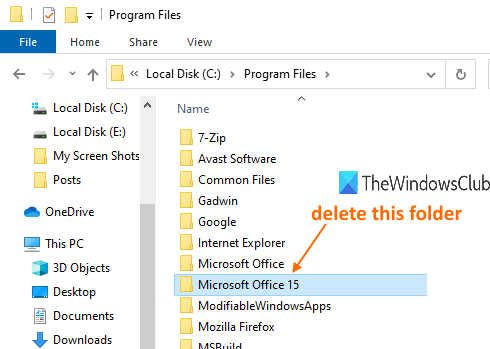
成功删除Microsoft Office(Microsoft Office)后,重新安装它以解决您的问题。
7]删除Microsoft Office注册表(Delete Microsoft Office Registry)项
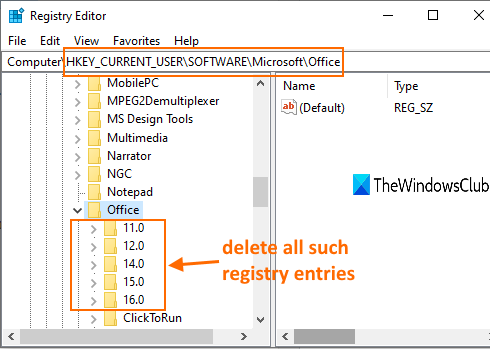
当您必须从头安装Microsoft Office并使用传统方法删除MS Office时,此选项非常方便。此外,在尝试此选项之前,请备份 Windows 注册表(take a backup of the Windows Registry)。之后,请按照下列步骤操作:
- 使用Windows的(Windows)搜索(Search)框或运行命令(Run Command)( Win+R )启动注册表编辑器窗口
- 访问Office注册表项。它的路径是:
HKEY_CURRENT_USER\SOFTWARE\Microsoft\Office
- 在该键下,删除(delete)16.0、15.0、11.0、12.0等所有子键。
完成此操作后,重新启动 PC,然后安装Microsoft Office或Office 365。错误现在应该消失了。
就这样。
这些是一些有用的选项,可用于修复Microsoft Office错误代码 0x426-0x0。希望(Hope)有帮助。
Related posts
Fix Error Code 30038-28更新Office时
Fix Office Error Code 30045-29,出了问题
Fix Microsoft Store Error 0x87AF0001
Fix iTunes Error Code 5105,您的请求无法处理
如何修复PIN and Microsoft Store的Error Code 0x80090016
Fix Bad Image,Error Status 0xc0000020在Windows 10上
Fix Microsoft Store or Windows Update error 0x80246013
修复 Windows 10 中的 Word 文件权限错误
修复 Windows 10 中的 Excel stdole32.tlb 错误
Windows 10上的Fix Invalid Depot Configuration Steam Error
Fix Office Activation Error Code 0xC004F074
Fix您的电脑需要修复,Error Code 0xc000000d
Fix Microsoft Outlook Error 0x80040115在Windows 10中
Fix Error 0xC00D3E8E,该物业在Windows 11/10只读
修复“无法启动 Microsoft Office Outlook”错误
Fix Error 503,Service Unavailable - Steam
Fix Microsoft Store在Windows 11/10上登录error 0x801901f4
Windows 11/10上的Fix WpnUserService.dll Error
如何修复 Microsoft Office 错误 25090
Fix Microsoft Office Activation Error 0x4004F00C的简单方法
